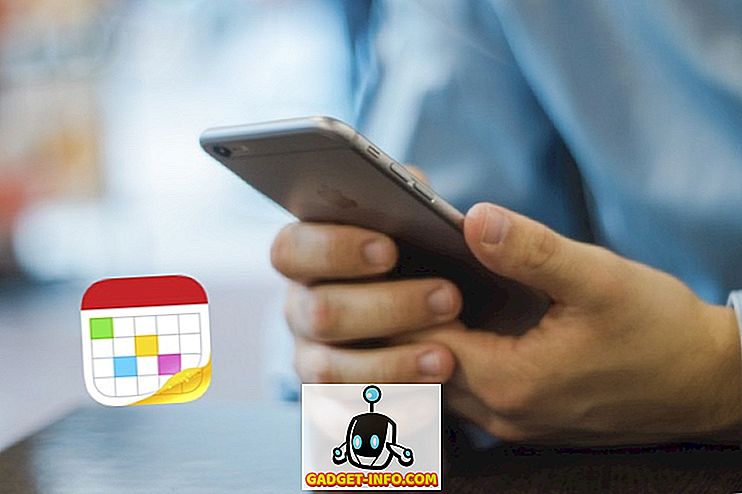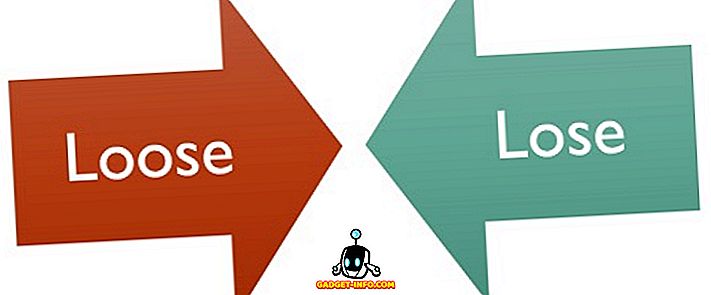Trenger du å finne ut hvordan du rediger HOSTS-filen i Windows 7? For det meste er det ganske mye det samme som Windows XP og Vista, men med noen ekstra hikke!
Bare hvis du ikke vet, er HOSTS-filen der du manuelt kan skrive inn et vertsnavn og et IP-adressepar, og dermed omgå DNS-serveren. Dette kan være ganske nyttig i visse situasjoner, spesielt for alle i IT.
For eksempel kan du blokkere nettsteder ved hjelp av bare HOSTS-filen. Alt du gjør er å legge til ditt eget DNS-oppslag, og du er god til å gå. Det er fordi alle nettlesere i Windows sjekker innholdet i HOSTS-filen først når du utfører DNS-oppløsning.
Slik redigerer du HOSTS-filen
Banen til vertsfilen i Windows 7 er den samme som før:
% Systemroot% \ system32 \ drivers \ etc \
hvor% systemroot% er vanligvis C : \ Windows med mindre du installerte Windows på en annen partisjon. Som standard kan du ikke se disse skjulte mappene, siden de er systemmapper.
Hvis du vil vise skjulte mapper i Windows 7, trykker du ALT- tasten mens du er i Utforsker for å åpne Fil-menyen. Klikk på Verktøy og deretter Mappealternativer .

Klikk på kategorien Vis, og klikk deretter på Vis skjulte filer, mapper og kjør radioknappen under Skjulte filer og mapper .

Gå nå til katalogen over og åpne vertsfilen og gjør endringene dine.

Merk at denne metoden for redigering av vertsfilen ikke virker. Du får en melding som sier at du ikke har tillatelse til å lagre på denne plasseringen.

For å redigere det må du klikke på Start, skrive inn Notisblokk og deretter høyreklikke på Notisblokk og velg Kjør som administrator .

Naviger nå til driveren / etc-mappen igjen og sørg for å velge Alle filer for filtyper, ellers vil du ikke se HOSTS-filen.

Gjør endringene dine i HOSTS-filen, og klikk på Fil og lagre for å lagre alle endringene. Nå får du ikke feilen om ikke å kunne endre HOSTS-filen. Vær oppmerksom på at du kan bruke HOSTS-filen til å omdirigere en bruker fra et nettsted til et annet nettsted også. Nyt!